文章詳情頁
win11連不上網解決方法
瀏覽:135日期:2023-01-27 13:32:03
現在這個時代,如果我們連不上網就無法閱讀最新消息,更是無法使用大部分的軟件和應用。那么如果我們的win11連不上網了,應該怎么辦呢,其實可以通過自動配置腳本或者利用疑難解答自動解決問題,下面就一起來看一下吧。
win11連不上網怎么辦方法一:
1、按下鍵盤上的“win+i”組合鍵打開設置,找到其中的“網絡和internet”
2、進入之后在左邊欄選擇“代理”,然后將右邊的“使用安裝程序腳本”關閉。
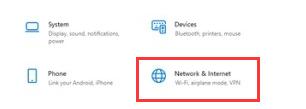
方法二:
1、還是在“網絡和internet”中,在左邊欄找到并點擊“狀態”
2、然后點擊“網絡疑難解答”,等待系統自動檢測問題。
3、檢查完成后點擊網絡連接進行自動修復即可。
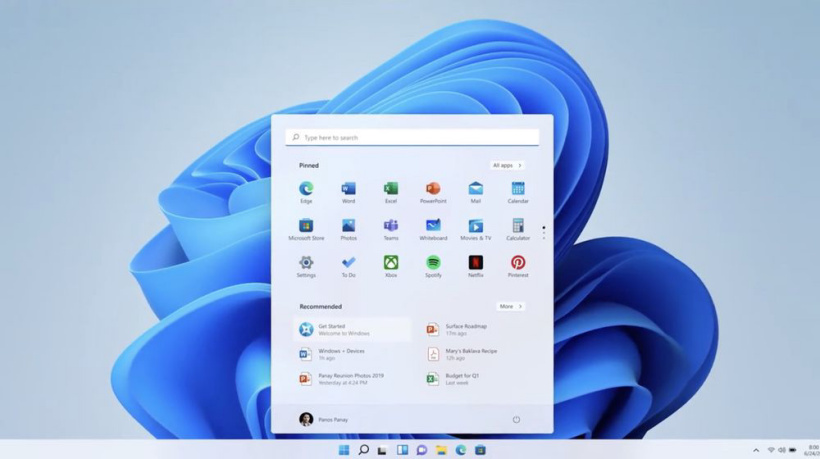
相關文章:win11常見問題匯總 | win11控制面板打開方法 | win11安裝教程
以上就是win11連不上網解決方法介紹了,大家碰到了網絡連不上的情況就可以使用上面的方法來解決。想知道更多相關教程還可以收藏好吧啦網。
以上就是win11連不上網解決方法的全部內容,望能這篇win11連不上網解決方法可以幫助您解決問題,能夠解決大家的實際問題是好吧啦網一直努力的方向和目標。
相關文章:
1. Win10無法訪問192.168怎么辦?Windows無法訪問192.168解決教程2. TpKmpSVC.exe是什么進程?TpKmpSVC.exe是病毒嗎?3. 統信UOS系統盤怎么隱藏? 統信UOS隱藏C盤的技巧4. Mac如何連接藍牙耳機?Mac藍牙耳機連接教程5. win11透明任務欄有一條黑線怎么辦?win11透明任務欄有黑線解決方法6. FreeBSD安裝之自動分區方法7. Win10/Win7如何徹底關閉系統進程 Win10/Win7關閉系統進程圖文步驟8. 360se.exe進程介紹 360se.exe進程占用CPU過高原因有哪些9. iTunesHelper.exe是什么進程?iTunesHelper.exe系統錯誤怎么解決?10. 統信UOS專用設備操作系統V20正式發布 鏡像不到800MB
排行榜
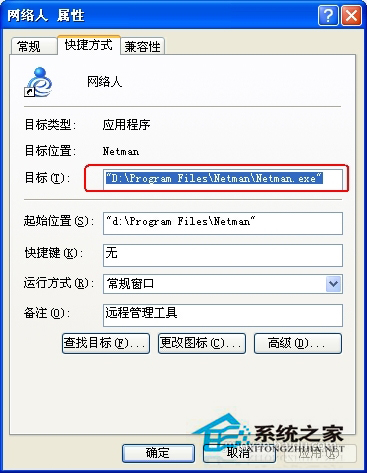
 網公網安備
網公網安備